Mõned arvud, millel on üks või mitu komakohta, võivad teie töölehel näida ümardatuna. Kui see pole ümardamisfunktsiooni rakendamise tulemus, võib see juhtuda siis, kui veerg pole kogu arvu jaoks piisavalt lai. See võib juhtuda ka siis, kui vorming on seatud kuvama väiksema arvu kümnendkohti kui tegelik arv sisaldab.
Kui sisestate näiteks arvu lahtrisse, kus on üldine vorming (uue töölehe kõigi lahtrite vaikesäte), kuvab Excel automaatselt vähem kümnendkohti, nii et arv mahub tühja lahtri laiusesse. Allpool olevas lahtris A1 olev arv kuvatakse ümardatuna, kuid kogu arv on töölehe ülaservas oleval valemiribal endiselt nähtav ja seda kasutatakse arvutustes.
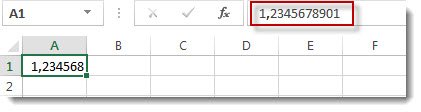
Lahtris oleva arvu ümardamise peatamiseks klõpsake menüü Avaleht 
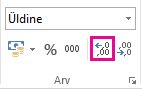
Kümnendkohtade arvu suurendamisel muutub vorming väärtuseks Üldine väärtuseks Arvja veeru laiust reguleeritakse automaatselt.
Märkus.: Kui veeru laiust ei kohandata ja lahtris kuvatakse ######## , topeltklõpsake veerupäise paremäärist, et muuta veeru laiust ja rea kõrgust.
Arvude arvude kümnendkohtade suurendamine korraga
Kui teil on palju ümardatud arve või kui soovite, et arve ei kuvataks ümardatuna, saate arvuvormingu kümnendkohti suurendada ja seejärel töölehel olevatele arvudele rakendada.
-
Klõpsake menüü Avaleht nuppu

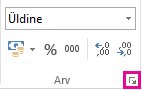
-
Valige loendist Kategooria soovitud arvuvorming ja veenduge, et sellel oleks kümnendkohad (nt Arv, Valuuta, Raamatupidamine,Protsentvõi Teaduslik).
-
Sisestage väljale Kümnendkohad kuvatava kümnendkoha arv ja klõpsake nuppu OK.
Arvude arvude kümnendkohtade suurendamine korraga
Kui teil on palju ümardatud arve või kui soovite, et arve ei kuvataks ümardatuna, saate arvuvormingu kümnendkohti suurendada ja seejärel töölehel olevatele arvudele rakendada.
-
Klõpsake menüü Avaleht jaotises Arv ripploendit Arvuvorming ja valige > Rohkem arvuvorminguid.
-
Valige loendist Kategooria soovitud arvuvorming ja veenduge, et sellel oleks kümnendkohad (nt Arv, Valuuta, Raamatupidamine,Protsentvõi Teaduslik).
-
Sisestage väljale Kümnendkohad kuvatava kümnendkoha arv ja klõpsake nuppu OK.
Kas vajate rohkem abi?
Kui teil on küsimusi, saate need esitada Exceli tehnikakogukonnafoorumis, kus teile vastavad asjatundjad, või teistele kasutajatele kogukonnafoorumis.










